flac格式如何转换为aiff格式
- 来源: 金舟软件
- 作者:Lyan
- 时间:2025-03-06 18:05:38
AIFF格式主要应用于个人电脑及其它电子音响设备以存储音乐数据。因为flac占用的空间较大。所有不少用户准备把flac格式转换为aiff格式。那就来看看怎么操作吧!
一、准备工作:
硬件型号:联想扬天W490
系统环境:Windows 11 8560.1773
软件版本:金舟格式工厂
二、操作步骤:
1、通过上方的按钮下载并安装金舟格式工厂软件后。运行软件,点击"音频格式转换"功能打开。
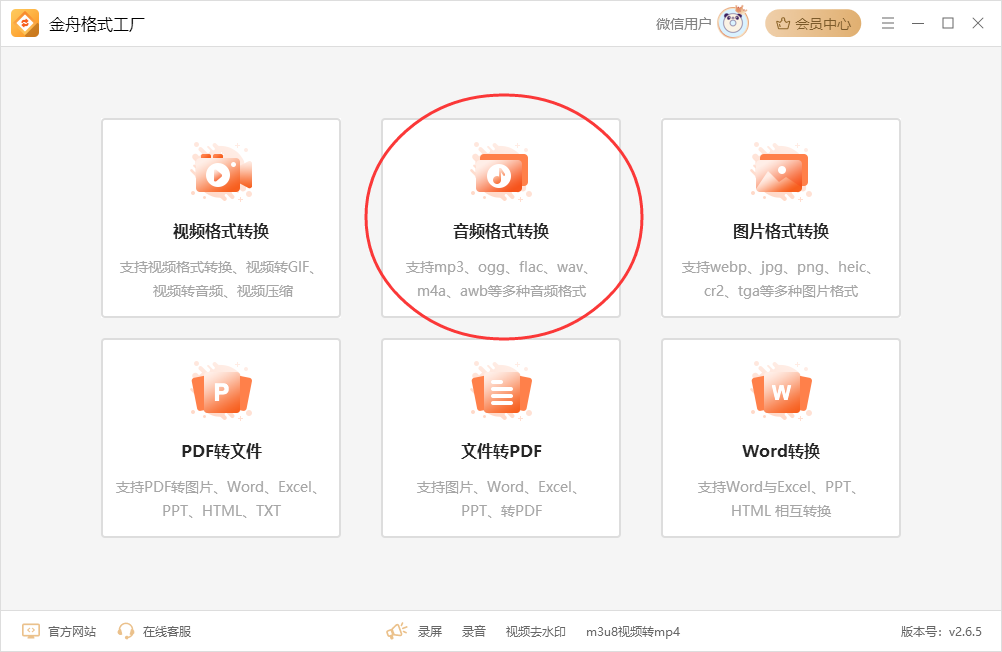
2、通过"添加文件"或"添加文件夹"功能,把FLAC文件添加到软件中。也可以直接使用鼠标拖拽将文件添加进来。
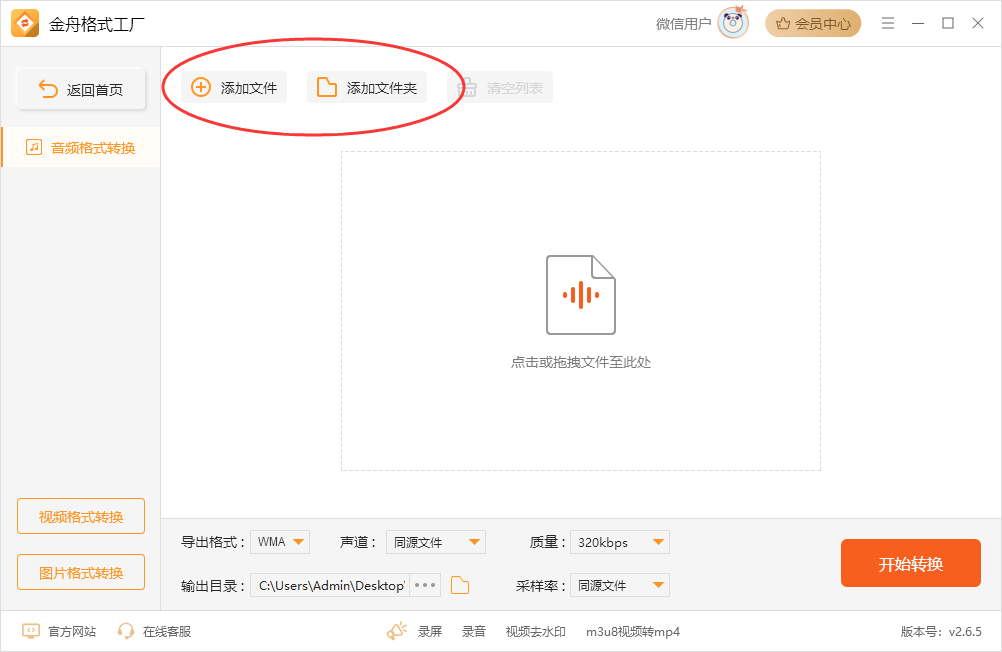
3、在软件界面下方找到"导出格式"选项。选择aiff格式,进入下一步。
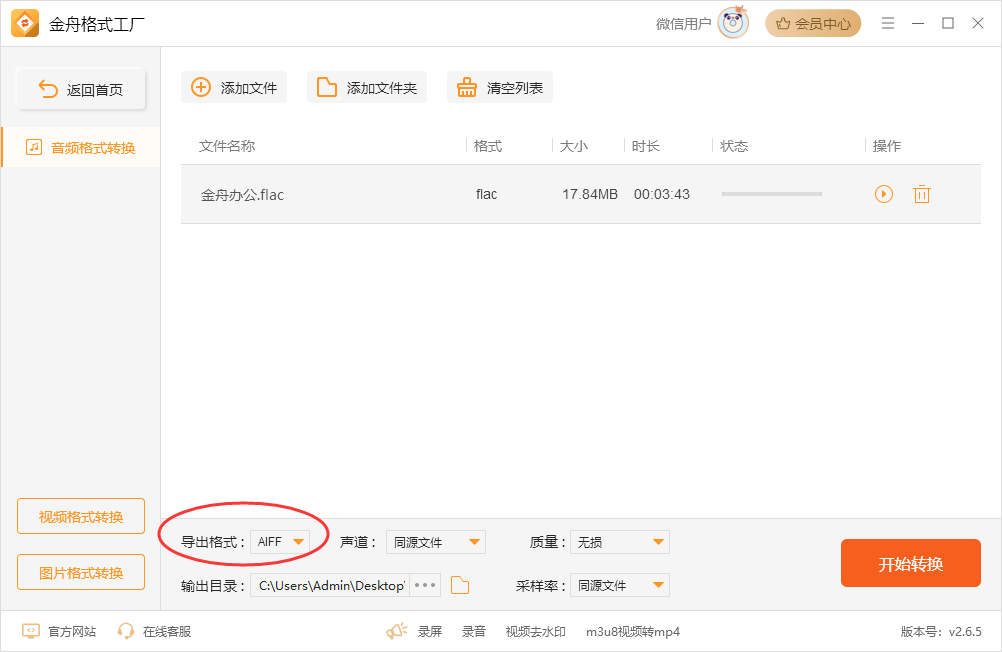
4、软件提供了采样率、声道、质量等参数供您选择。没有特殊要求的话,使用默认设置即可。
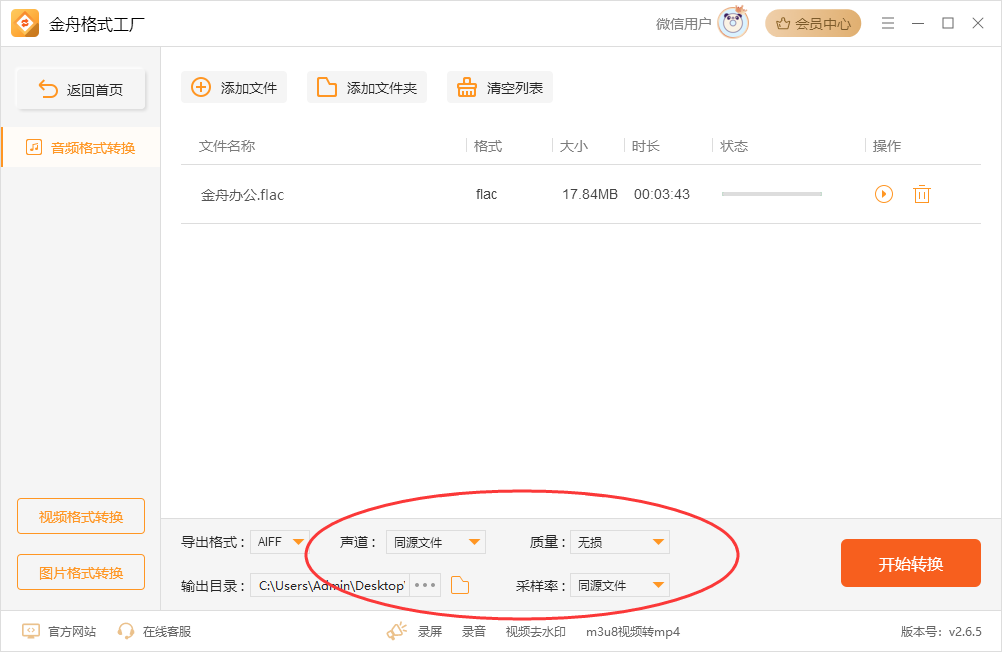
5、接着设置文件导出目录。根据实际情况选择默认目录或自定义目录即可。
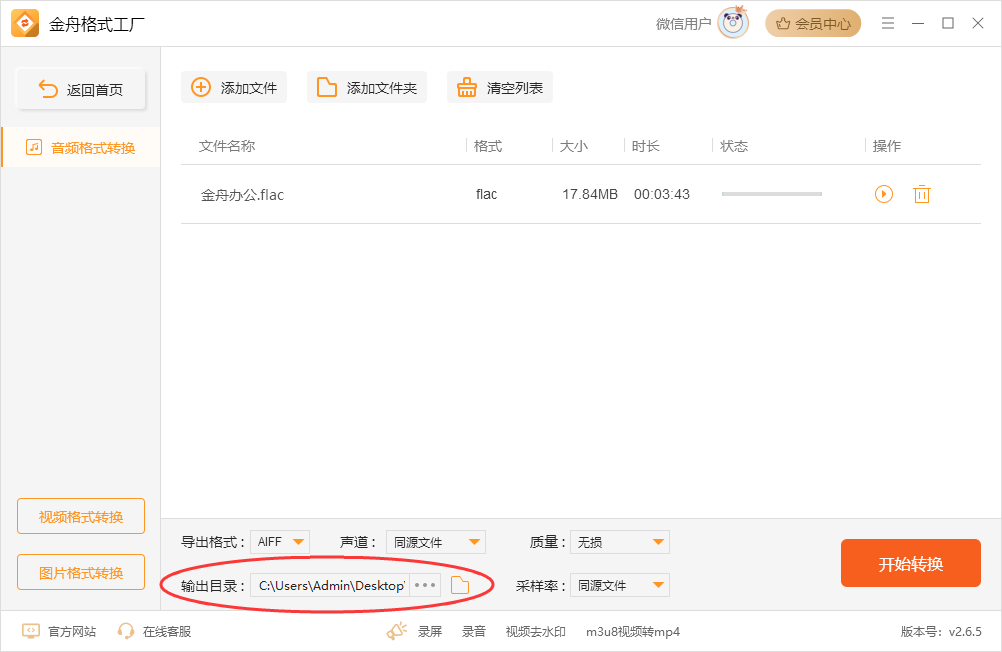
6、所有设置完成后,点击右下角的"开始转换"按钮就可以了。
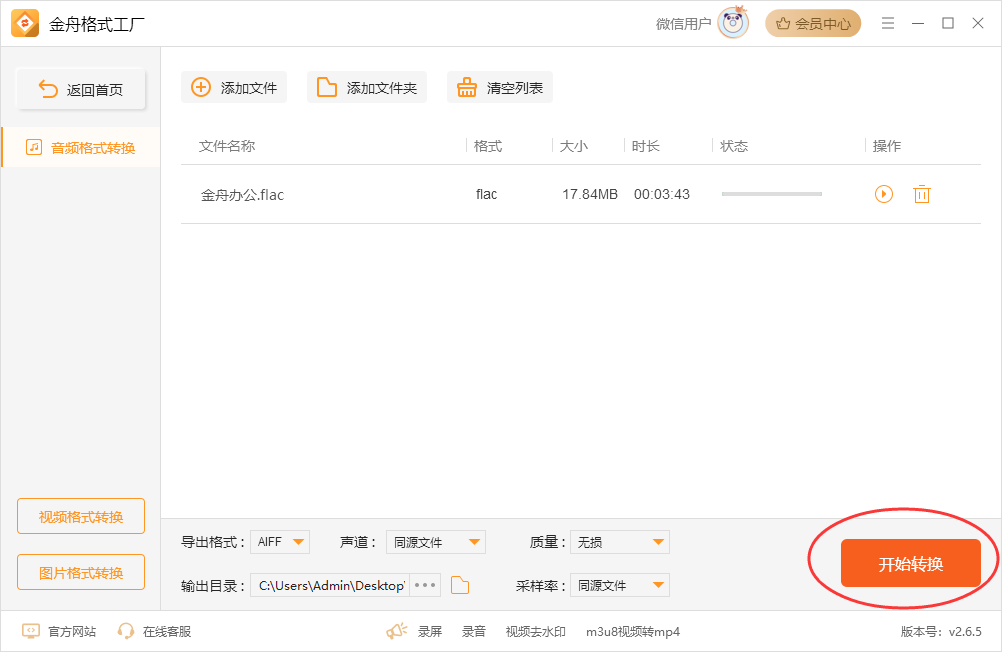
7、当界面上出现导出成功的提示时,表示flac格式转换aiff格式完成。点击"前往导出文件夹"按钮可查看文件。
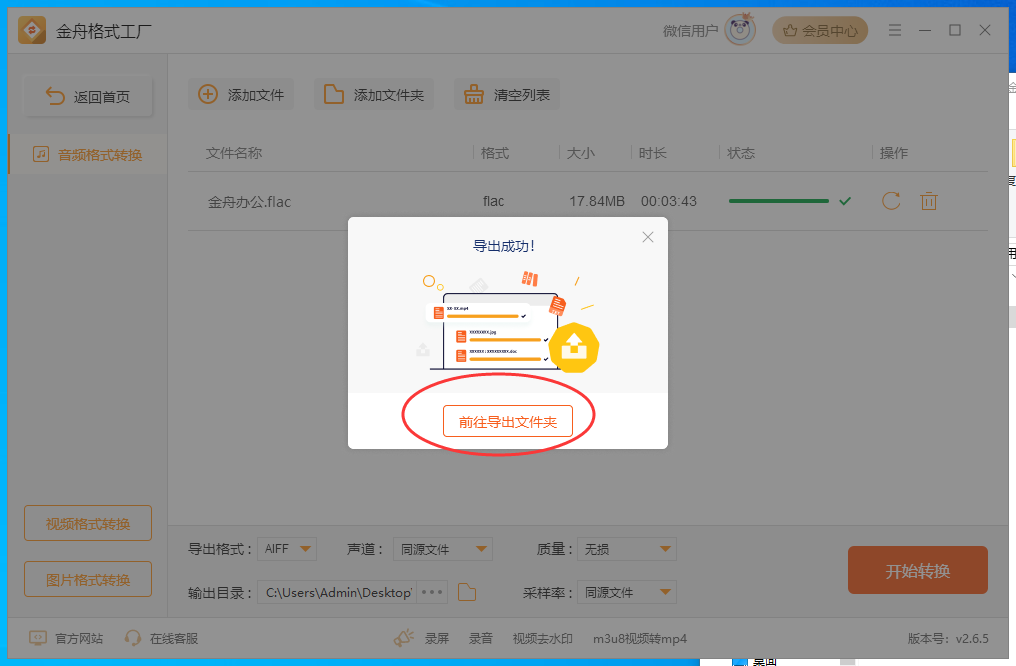
8、转换后的aiff格式如下图所示。
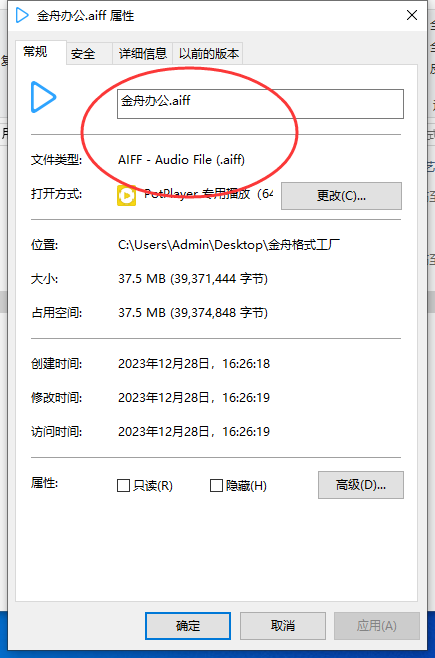
flac格式如何转换为aiff格式的方法就为您演示到这里,希望对您有所帮助。更多精彩内容,请持续关注金舟软件
推荐阅读:








































































































 官方正版
官方正版
 纯净安全
纯净安全







